Hướng dẫn đăng nhiều hình ảnh trong bài viết trên Instagram
Nếu bạn là một người thường xuyên sử dụng các mạng xã hội thì không thể không biết đến Instagram. Đây là một ứng dụng mạng xã hội được nhiều người sử dụng hiện nay, tại đây người dùng có thể thoải mái đăng tải hình ảnh, video thật ấn tượng của mình lên dòng thời gian của ứng dụng để cho mọi người cùng xem.
Tải Instagram trên Android Tải Instagram trên iOS
Cũng giống với những ứng dụng mạng xã hội khác thì hiện nay Instagram cũng cho phép người dùng đăng nhiều hình ảnh cho bài viết cùng một lúc. Để giúp cho mọi người thực hiện được việc này một cách dễ dàng thì hôm nay Eballsviet.com mời các bạn cùng theo dõi bài viết hướng dẫn đăng nhiều hình ảnh trong bài viết trên Instagram.
Hướng dẫn đăng bài viết nhiều ảnh trên Instagram
Bước 1: Trước tiên, chúng ta sẽ mở ứng dụng Instagram trên điện thoại của mình lên.
Bước 2: Trong giao diện chính của ứng dụng, nhấn vào biểu tượng dấu “+” ở phía trên màn hình.
Bước 3: Ở phần tạo bài viết mới khi này, ấn vào biểu tượng hai ô vuông ở phía bên phải màn hình.
Bước 4: Chọn những tấm hình ấn tượng của mình trên điện thoại, rồi chạm vào biểu tượng dấu tick.
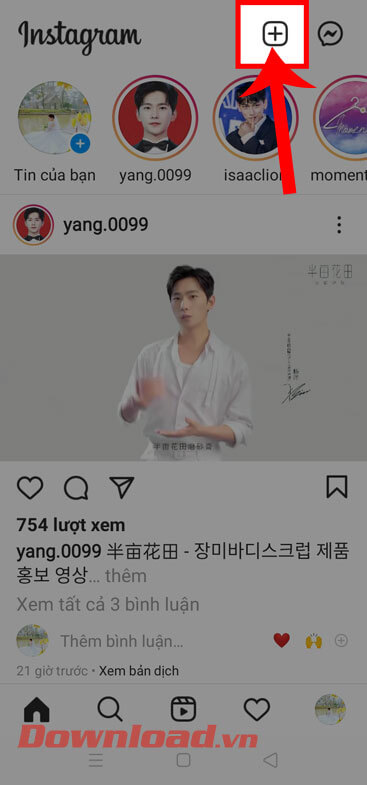
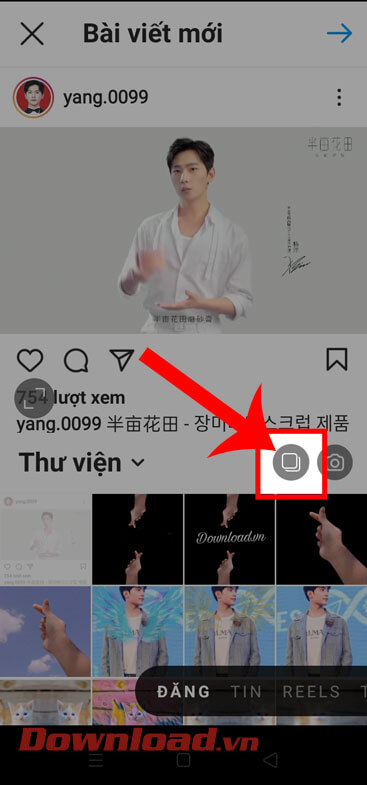

Bước 5: Nhấn vào một tấm hình, rồi chọn bộ lọc màu sắc cho từng bức ảnh, sau đó tiếp tục ấn vào biểu tượng dấu tick.
Bước 6: Tiếp theo, hãy chạm vào mục Gắn thẻ người khác.
Bước 7: Nhập tên tài khoản Instagram mà bạn muốn gắn thẻ vào ô tìm kiếm ở phía trên màn hình.
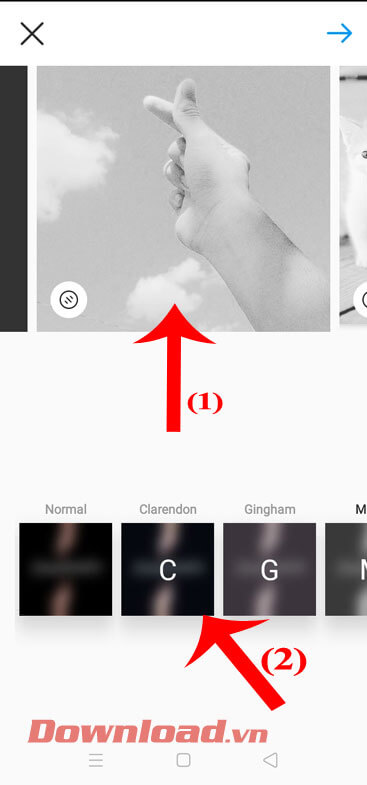
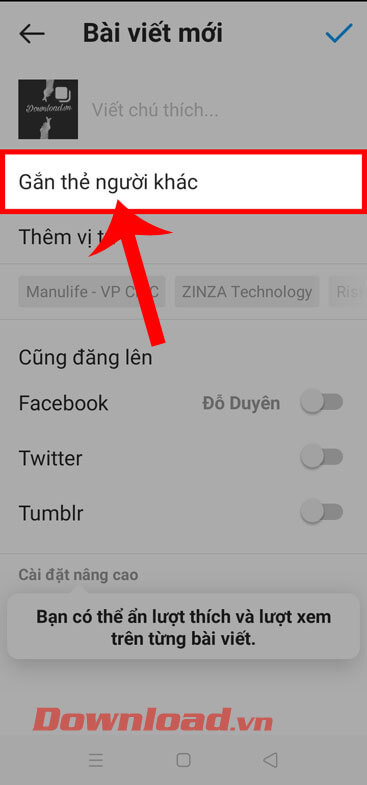
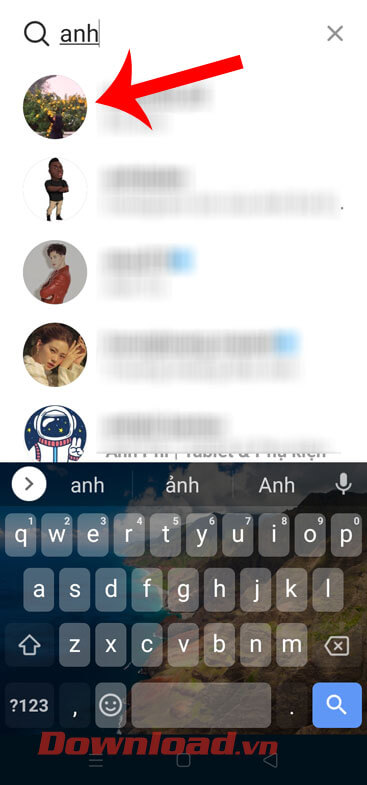
Bước 8: Khi đã gắn thẻ bạn bè, chúng ta sẽ viết caption cho bài đăng của mình.
Bước 9: Sau đó, chạm vào mục Thêm vị trí.
Bước 10: Tìm kiếm vị trí mà bạn muốn thêm vào bài viết của mình.
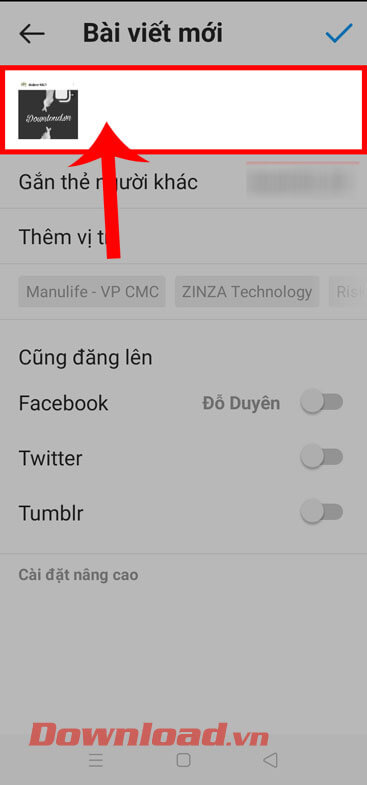
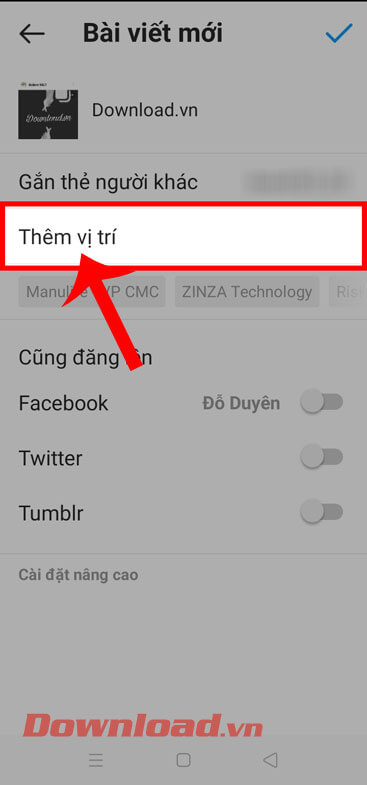
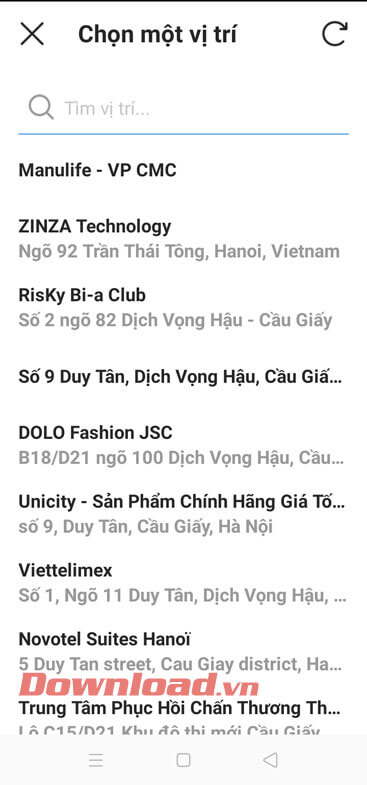
Bước 11: Nhấn vào biểu tượng dấu tick ở góc bên phải phía trên màn hình.
Bước 12: Cuối cùng, hãy đợi một lát để bài viết của bạn được đăng lên dòng thời gian Instagram của mình.
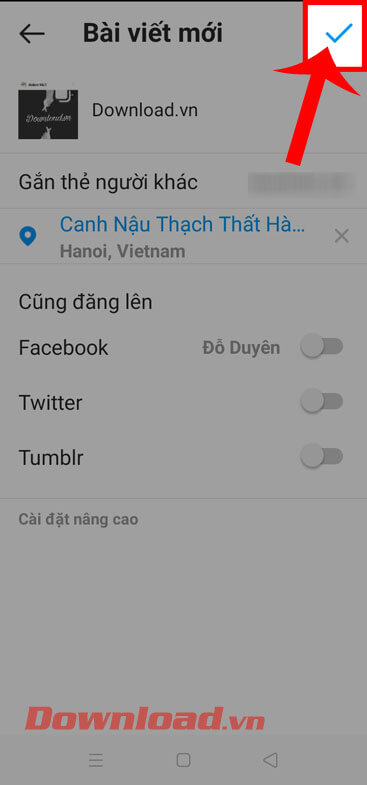
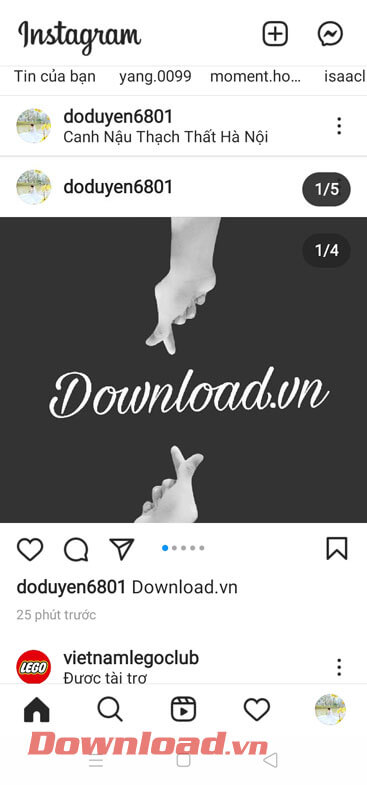
Chúc các bạn thực hiện thành công!
Theo Nghị định 147/2024/ND-CP, bạn cần xác thực tài khoản trước khi sử dụng tính năng này. Chúng tôi sẽ gửi mã xác thực qua SMS hoặc Zalo tới số điện thoại mà bạn nhập dưới đây:





















